Как настроить HTTPS для Joomla?
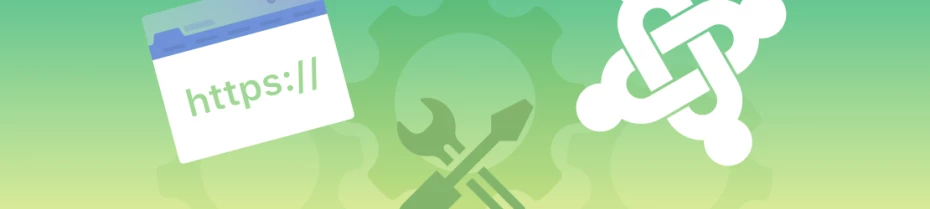
Продолжаем тему перехода на HTTPS для разных CMS. В этой части рассмотрим, как правильно настроить работу Joomla 3 по HTTPS.
Перед началом выполнения данной инструкции у вас должен быть установлен SSL сертификат для вашего домена. Также рекомендуем создать резервную копию сайта и базы данных.
1. Включение HTTPS в админ-панели Joomla
Вам нужно авторизоваться в админ-панели сайта по ссылке вида http://site.com/administrator/, после чего перейдите в раздел Система — Общие настройки.
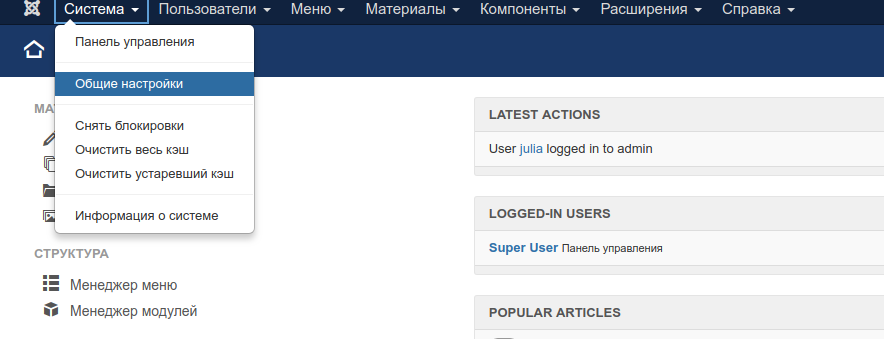
Далее нажмите вкладку Сервер, в пункте Включить SSL выберите Весь сайт и сохраните.
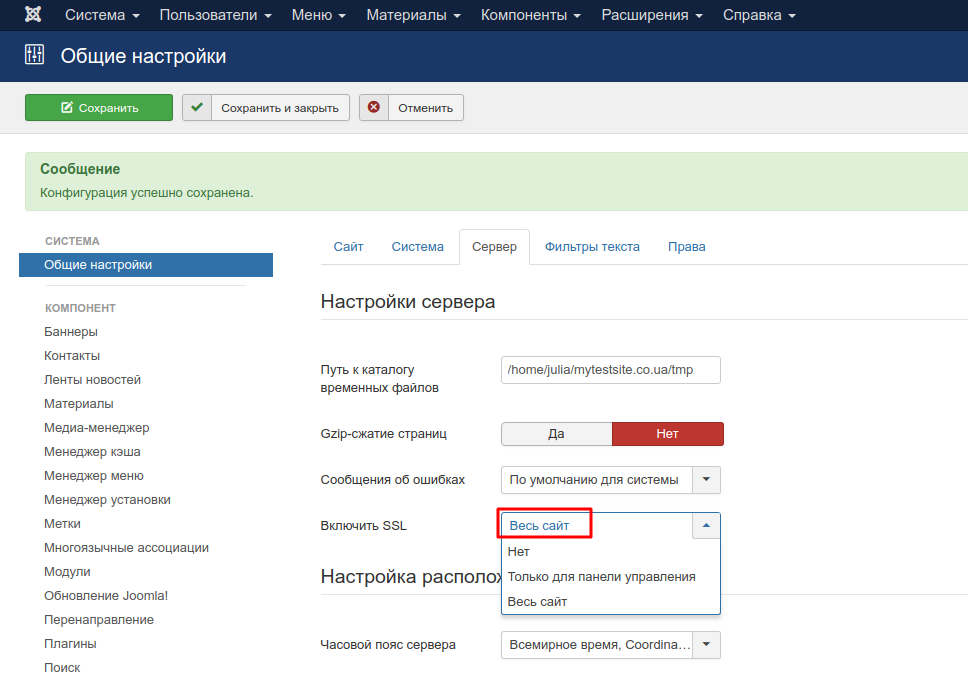
2. Изменения в .htaccess
Установите перенаправление всех посетителей на HTTPS, добавив в файле .htaccess строки:
RewriteEngine On
RewriteCond %{HTTPS} OFF
RewriteRule (.*) https://%{HTTP_HOST}%{REQUEST_URI}3. Решение проблем после перехода на HTTPS
Если после выполнения вышеописанных действий сайт не отображается корректно или вы видите в консоли браузера ошибки mixed content, попробуйте выполнить следующее:
- Добавьте в .htaccess строки:
<ifModule mod_headers.c>
Header always set Content-Security-Policy "upgrade-insecure-requests;"
</IfModule>- В настройках таких компонентов, как VirtueMart, есть свои настройки по включению https. Для VirtueMart перейдите в раздел Компоненты — VirtueMart — Настройки — Магазин и включите опцию Включить SSL для важных частей сайта.
- Исправьте оставшиеся ссылки вручную. Увидеть какие элементы загружаются по http вы можете в консоли браузера
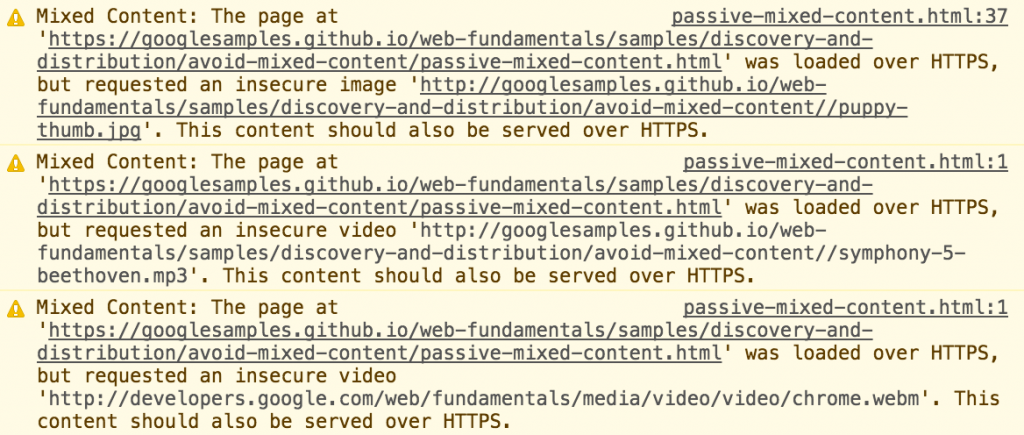
Перенесите свой Joomlа сайт на HostPro удобно и безопасно. Процедура переноса бесплатная и занимает минимум времени. Все, что вам нужно сделать — это заполнить заявку. Также вы можете ознакомиться с тарифами Joomlа хостинга на нашем сайте и выбрать тот, который подходит именно вам. Если у вас остались вопросы, вы можете обратиться к нашей поддержке и получить надлежащую помощь 24/7.
Возможно, вас заинтересует
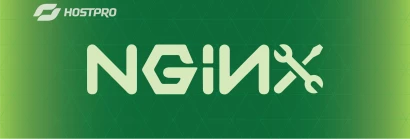
Настройка поддержки HTTP / 2 Nginx в Ubuntu 20
Nginx — шустрый веб-сервер с открытым исходным кодом, заслуживший доверие. Его предпочитают за незначительное потребление памяти,...
| Обновлено: 12.07.2024

Как настроить HTTPS на OpenCart
На этот раз рассмотрим переход на HTTPS для сайта на OpenCart 2.x и 3.x....
| Обновлено: 08.10.2020

Как настроить HTTPS для WordPress?
В предыдущей части мы разобрались, почему после установки SSL-сертификата на сайт вы можете получать...
| Обновлено: 07.10.2020

Как настроить HTTPS для MODX?
Без лишних вступлений продолжаем говорить о переходе на протокол HTTPS для разных CMS. Сегодня...
| Обновлено: 02.10.2020
Наш телеграм
с важными анонсами, розыгрышами и мемами
Присоединиться